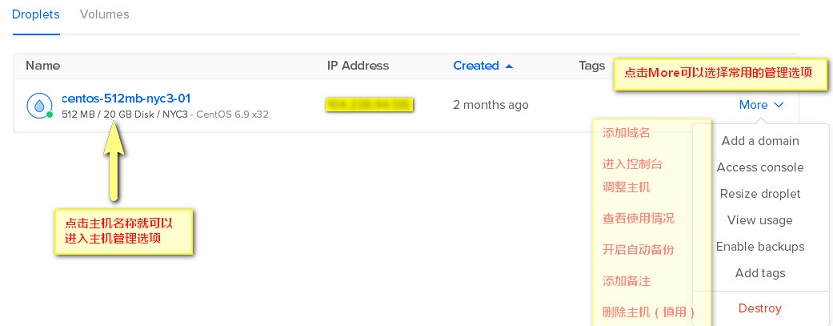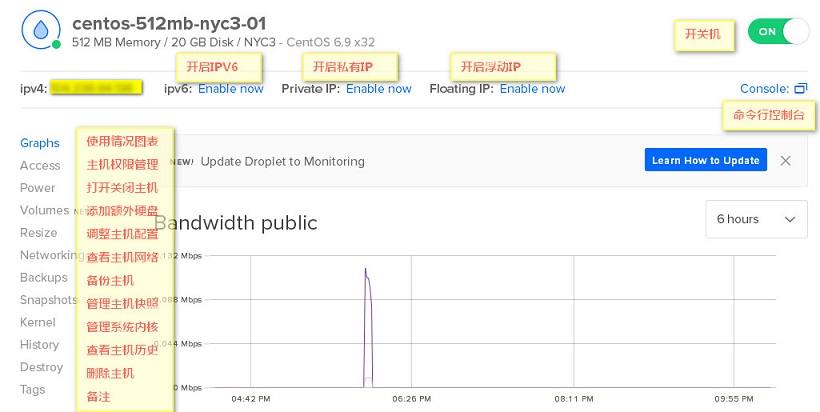Digitalocean注册教程
1、注册账户。打开官网,在页面左下角输入邮箱和密码后,点击"Create Account"就可以注册一个DigitalOcean账户了。
导航栏各项功能已在截图中标出。
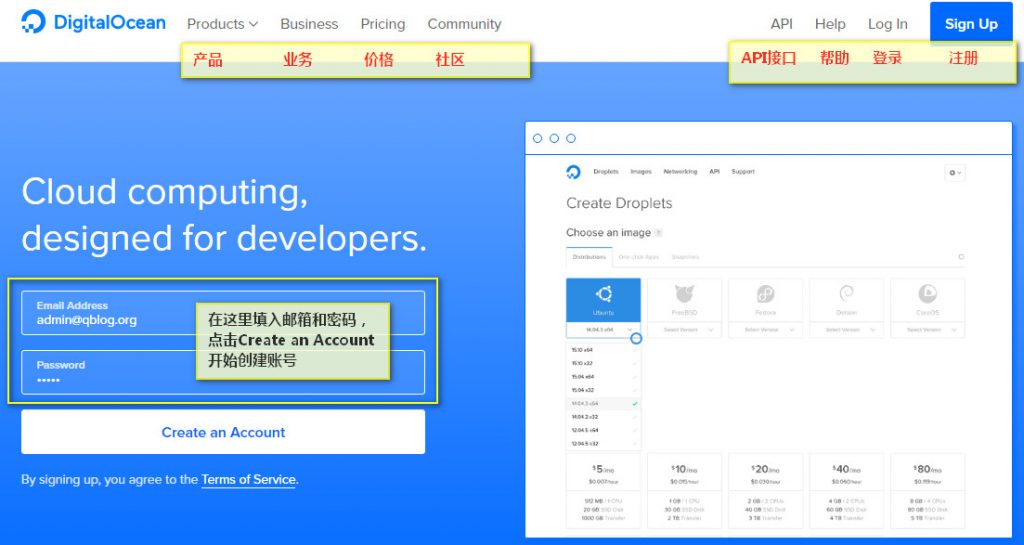
2、登录账户。注册完成后,在您的注册邮箱里面会有一个激活链接,把激活链接输入到浏览器地址栏后就可以激活账户了。随后跳转到账户登录界面,如果你没有跳转,直接点击官网右上角的"Log in"选项进入登入页面,输入邮箱和密码后即可登录控制台。
PS:现在DigitalOcean
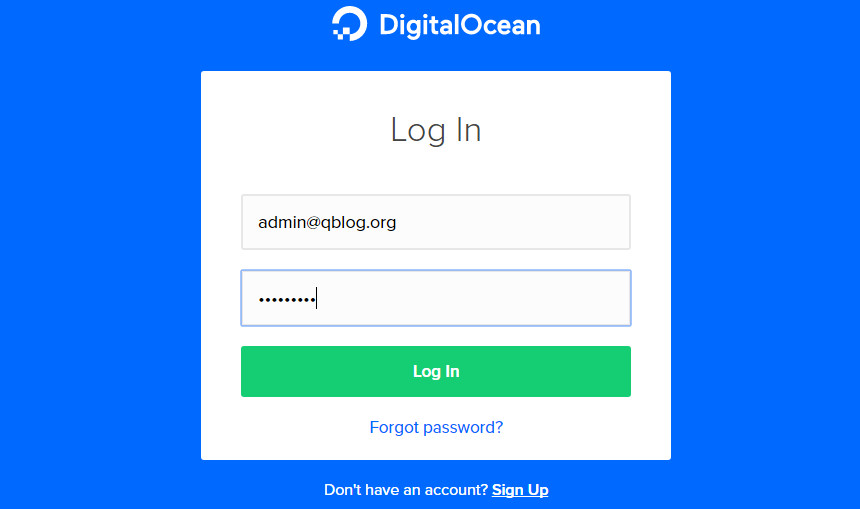
3、控制台简介。可以看到,DO的控制台非常简洁,操作一遍基本就知道怎么用了。顶部导航内容依次为:Droplets(主机)、Spaces(空间)、Images(快照)、Netwroking(网络状态)、API、Support(技术支持),右侧有一个"Create"的按钮,可以创建相关的服务。点击最右侧的头像可以查看和设置账户的相关信息,比如邮箱和账单等。
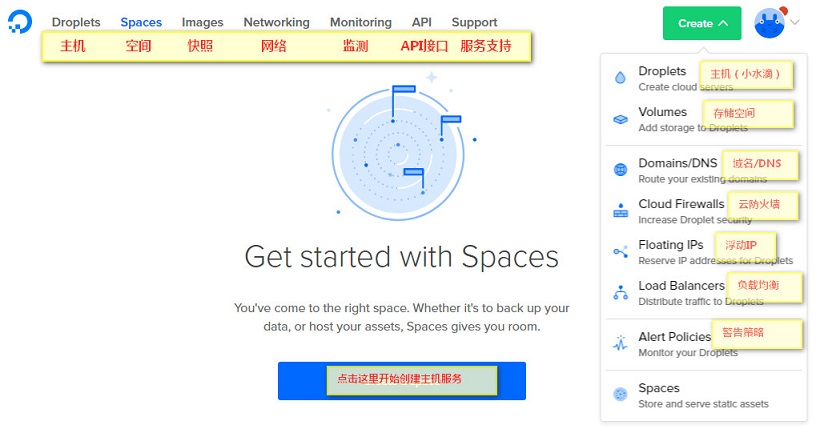
4、创建Droplet。点击页面右上角的"Create Droplet"按钮即可开始创建主机。步骤分别是:选择镜像》》选择套餐配置》》选择数据中心位置》》设置附加选项》》设置SSH密匙》》设置创建主机数量和命名主机。
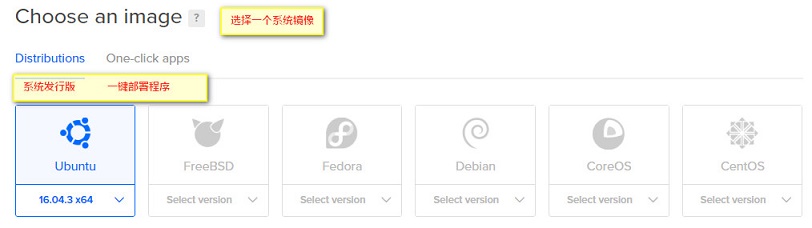
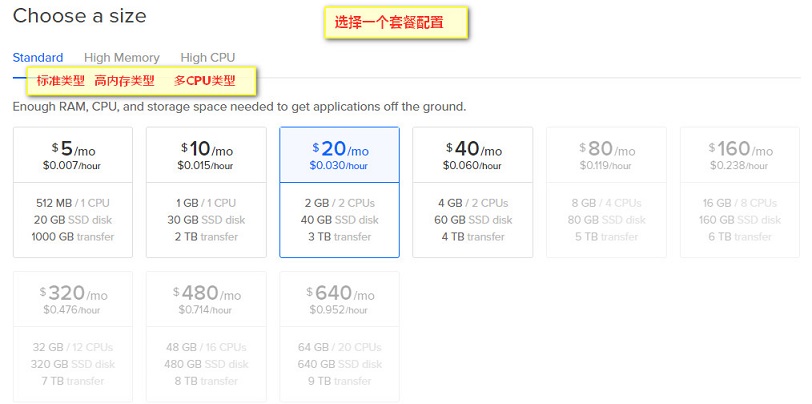
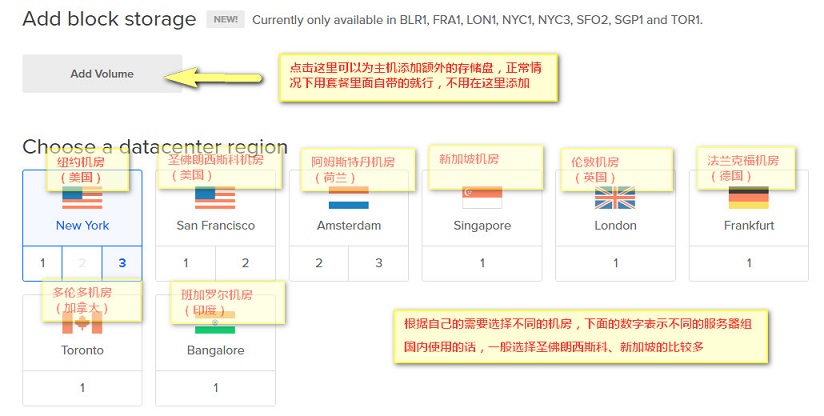
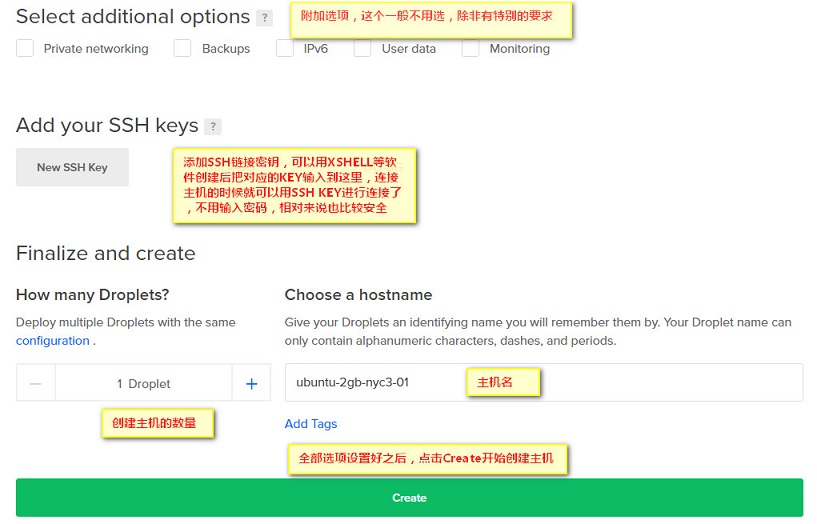
注意:在选择主机操作系统镜像的时候,既可以选择Linux服务器发行版(CentOS、Ubuntu、Debain等),也可以选官方已经配置好的一键集成环境(WordPress、LAMP、NodeJS、Docker等开发环境),还可以选择我们之前已经备份好的镜像再次重建。
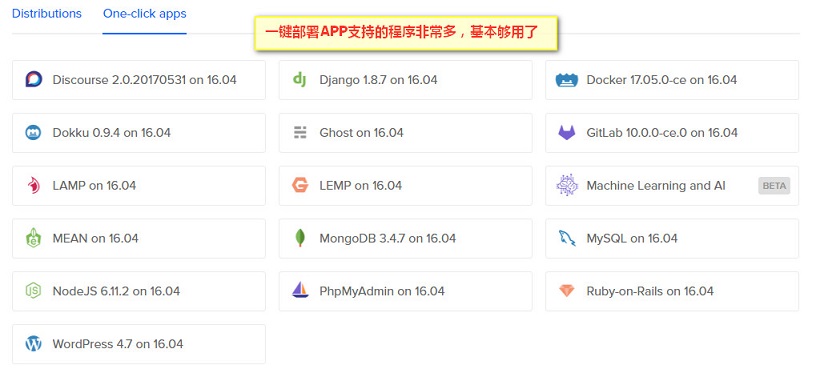
5、主机管理。点击创建主机后,等待大概几分钟的时间,主机就创建好了,会显示控制台的主页面中,这时我们只需点击主机名即可开始管理主机。常用的操作选项有:添加域名、进入控制台、调整主机、摧毁主机等。